WinDjView — программа для чтения текстовых файлов формата DjVu
Бесплатная программа WinDjView предназначена для просмотра файлов в формате DjVu. Одним из самых популярных форматов для хранения книг и журналов в электронном виде является формат DjVu.
Это специальный формат хранения отсканированных документов. Название формата DjVu произошло от французского выражения déjà vu — «уже виденное».
Формат DjVu отличается от других форматов более высокой степенью сжатия. Также в нем присутствует специальный текстовый слой, который позволяет осуществлять поиск по документу, а также копировать части текста.
Файлы в формате DjVu особенно часто встречаются, в виде книг и журналов, если в этих книгах и журналах присутствует много графических элементов. В отличие от формата PDF, файлы формата DjVu имеют существенно меньший размер, особенно если в таком файле много различных графических изображений.
Поэтому очень часто в формате DjVu сохраняют красочные журналы и книги, например, различные энциклопедии с иллюстрациями, справочную, техническую и специальную литературу.
How to Use WinDjView for Windows
Возможности ридера
- Возможность преобразования в PDF;
- Масштабирование страницы;
- Установка закладок в открытой книге;
- Переход на любую нужную страницу;
- Разворот страницы;
- Возможность копирования текста;
- Отправка документа на печать;
- Возможность перехода по ссылкам, указанным в тексте;
- Просмотр текста в полноэкранном режиме;
- Изменение яркости и контраста страницы;
- Навигация посредством горячих клавиш и мыши;
- Обновление программы.
Просмотр содержания документов
Первая функция, о которой следует поговорить, — это просмотр содержимого документа. Именно для этого многие и скачивают программу для чтения WinDjView. Но помимо простого отображения содержимого, в программе существует возможность структурирования текста на главы и заголовки.

Таким образом найти нужный кусок текста в программе становится проще простого. К слову, если в документе не было закладок, то ничего страшного, их без особых усилий можно импортировать.
Преимущества
Приложение WinDjView имеет несколько существенных преимуществ, на которые рекомендуется обратить внимание. По сравнению с Дежавю Ридером, программа интегрируется с операционной системой. Таким образом, все файлы с расширением djvu будут автоматически открываться программой WinDjView.
Все управляющие кнопки расположены на панели управления. К тому же интерфейс программы на русском языке. Это позволяет пользователю быстро разобраться с возможностями ридера. Для облегчения процесса обучения, можно воспользоваться справкой, в которой подробно описан функционал приложения.
Еще одним достоинством можно считать то, что такое приложение, как WinDjView можно скачать совершенно бесплатно. Для загрузки программы достаточно посетить официальный интернет-ресурс.
Просмотр миниатюр страниц
Еще не поняли, что это за программа? WinDjView отлично справляется с отображением содержимого документа, но это еще не все. Как на счет отображения миниатюр страниц? К слову, это очень удобная функция. При открытии книги в этой программе на левой боковой панели будут представлены миниатюры всех страниц, размер которых, кстати, можно изменять.
Таким образом вы сможете быстро отыскать нужную страницу.
Помимо вышесказанного, миниатюры страниц можно экспортировать как для печати, так и на жесткий диск компьютера. С печатью все понятно, а вот на компьютер выводится снимок страницы в формате изображения. Примечательно также то, что картинка будет подписана номером ее страницы.
Как загрузить ридер
Чтобы скачать программу на компьютер, необходимо посетить ресурс «https://windjview.sourceforge.net/ru/». Когда страница будет загружена, пользователям требуется кликнуть по графической гиперссылке «Скачать бесплатно».
После нажатия на кнопку, на компьютер будет загружена русская версия дистрибутива. Теперь остается только установить программу и можно воспроизводить файлы с расширением DjVu.
Просмотр файлов DjVu программе WinDjView
Все файлы с расширением .djvu, после установки программы на компьютер, будут иметь такой вид, как это показано на изображении.
Для открытия такого файла, по нему нужно будет кликнуть два раза левой кнопкой мыши.
Если кликнуть по этому файлу правой кнопкой мыши, то в контекстном меню при выборе пункта открыть с помощью будет предлагаться для открытия этого файла программа WinDjView.
Другим способом такой файл можно открыть в окне программы WinDjView. В меню «Файл», в выпадающем контекстном меню следует выбрать пункт «Открыть…». Далее открывается окно Проводника, в его окне нужно выбрать файл для открытия, а затем нажать на кнопку «Открыть».
После открытия файла любым из этих способов, файл формата .djvu будет открыт в программе WinDjView.
Окно программы разделено на две части. В правой части — «Панели навигации» отображаются миниатюры страниц открытого файла.
Основную часть окна программы занимает «Область просмотра документа».
Выше области просмотра расположена «Панель инструментов», на которой находятся различные элементы навигации, с помощью которых можно управлять просмотром выбранного файла.
На «Панели навигации», которая расположена в левой части окна программы, нажимая на кнопку миниатюры можно ее увеличить или уменьшить, а при нажатии по миниатюре перейти на выбранную страницу.
Миниатюры можно прокручивать вверх и вниз для выбора нужной страницы. Выбранную страницу можно отправить на печать или экспортировать в один из графических форматов — PNG, BMP, TIFF, GIF, JPEG, чтобы затем сохранить изображение страницы на своем компьютере.
«Панель навигации» можно скрыть, нажав для этого на соответствующую кнопку в верхнем правом углу панели. Снова открыть «Панель навигации» можно, нажав на кнопку «Страницы».
Просматриваемый файл в «Области просмотра документа» можно перемещать по страницам используя непрерывное прокручивание страниц.
Вам также может быть интересно:
- Чем открыть DjVu — 5 программ
- Открыть DjVu онлайн — 5 способов
Программой можно управлять из «Панели меню», выбрав соответствующий пункт меню. Вы можете отключить некоторые панели и изменить настройки программы, сделанные по умолчанию.
Войти в настройки программы можно в меню «Файл» => «Настройки».
Удобнее управлять просмотром открытого файла, будет с помощью «Панели инструментов». На этой панели расположены основные элементы управления просмотрщика WinDjView.
Слева направо расположены кнопки управления:
- «Открыть», для открытия файла с помощью окна Проводника.
- «Печать», для отправки на печать всего файла или конкретных страниц.
- «Поиск», для поиска по файлу. Поиском можно воспользоваться только для документов со встроенным текстовым слоем.
- «О программе», где вы найдете сведения о разработчике программы.
- «Режим перетаскивания», в этом режиме вы можете перетаскивать страницы в области просмотра программы вручную.
- «Выделить текст», для выделения фрагмента текста, для его дальнейшего копирования. Эта возможность доступна только для документов со встроенным текстовым слоем.
- «Выделить область», для выделения области просматриваемой страницы для дальнейшего ее сохранения виде графического файла.
- «Режим увеличения», который позволяет увеличивать фрагмент страницы, при наведении на этот фрагмент увеличительного стекла.
- «Выделить и масштабировать», для выделения и увеличения выбранного фрагмента страницы. Вернуть исходное состояние страницы можно при помощи кнопок регулировки масштаба.
- «На первую страницу», «На предыдущую страницу», «На следующую страницу», «На последнюю страницу» — кнопки навигации.
- Поле выбора конкретной страницы просмотра.
- «Назад» и «Вперед» — кнопки навигации для перемещения по файлу.
- «Страницы подряд» — страницы располагаются одна под другой.
- «Разворот» — страницы располагаются рядом.
- Кнопки увеличения и уменьшения масштаба, поле выбора масштаба с регулировкой размещения страницы в области просмотра.
- Кнопки отображения страницы — «Масштаб 100 %», «Страница целиком», «По ширине».
- «Повернуть влево», для изменения ориентации страницы в левую сторону.
- «Повернуть вправо», для изменения ориентации страницы в правую сторону.
Использование навигации в программе WinDjView не составит большого труда, а на некоторых действиях в программе, я остановлюсь немного поподробней.
После нажатия на кнопку «Выделить область», выделяете нужный фрагмент страницы, нажимаете правой кнопкой мыши по выделенному и в контекстном меню выбираете требуемое действие из предложенных.
При этом вы можете выполнять такие действия:
- «Копировать выделение» в буфер обмена для вставки в другой документ или в графический редактор.
- Отменить это действие при помощи пункта «Отменить выделение…».
- Сохранить выделение, при выборе пункта «Экспорт выделения…».
- Увеличить выделение, при выборе пункта «Масштаб по выделению».
- Добавить закладку на выделение при помощи пункта «Добавить закладку…».
- Сохранить всю страницу целиком при выборе пункта «Экспорт страницы…».
- Добавить закладку на нужную страницу документа можно из меню «Правка» => «Добавить закладку (Ctrl + B)», или после нажатия правой кнопкой мыши по просматриваемой странице, при выборе пункта контекстного меню «Добавить закладку…».
Установка
Чтобы установить ридер, необходимо запустить «WinDjView-2.1-Setup». Файл расположен в директории «Загрузки».
Сначала пользователям необходимо определиться с языком установки. Конечно, лучше всего выбирать русский язык, чтобы можно было быстрее разобраться с особенностями программы.
После этого появится форма мастера установки. Для начала инсталляционного процесса, требуется кликнуть по кнопке «Далее».
Следующая форма позволяет пользователям установить дополнительные компоненты. Чтобы отменить или выбрать компонент, нужно установить галку напротив нужного элемента, а затем нажать кнопку «Далее».
В открывшейся форме, можно выбрать директорию для установки программы. Если ничего не изменять, приложение будет установлено в каталог по умолчанию.
На следующем шаге пользователю будет предложена установка программ от Яндекса. Чтобы их не устанавливать, необходимо убрать галки напротив всех элементов, а затем продолжить установку.
Экспорт текста
Большинство пользователей уже поняли, что это за программа — WinDjView, так как уже были описаны основные ее функции. Но как ранее было уже сказано, это еще не все. Используя это приложение, вы без труда можете совершить экспорт текста с книги в текстовый документ формата TXT. Многими было подмечено, что приложение с этим справляется безупречно, притом размер конечного файла будет примерно в двадцать раз меньше.
Принцип работы
После установки приложения, можно приступить к использованию ридера. Сначала требуется выбрать файл с расширением djvu. Когда книга будет открыта, пользователь увидит несколько рабочих областей, а именно:
- Панель управления;
- Содержание;
- Область с текстом.
Для чтения, пользователю нужно определиться с масштабом, а также выбрать страницу. При необходимости можно установить закладки. Чтобы выполнять какие-либо действия, необходимо кликнуть по иконкам, расположенным на панели управления. Достаточно навести курсор на иконки, после чего появится подсказка с указанием названия кнопки.
Добавление и экспортирование закладок
Мы уже говорили о закладках, но сейчас обсудим этот момент более детально. Вы можете добавлять закладки самостоятельно. Сделать это можно как на общий вид, так и на выделенный отрезок текста.
Кстати, название закладки не обязательно должно иметь такое же название, как и выделенный текст. Вы можете редактировать наименование прямо в программе. А при необходимости есть возможность экспортировать их, чтобы использовать на другом компьютере.
Источник: huaweinews.ru
WinDjView 2.1 + Portable
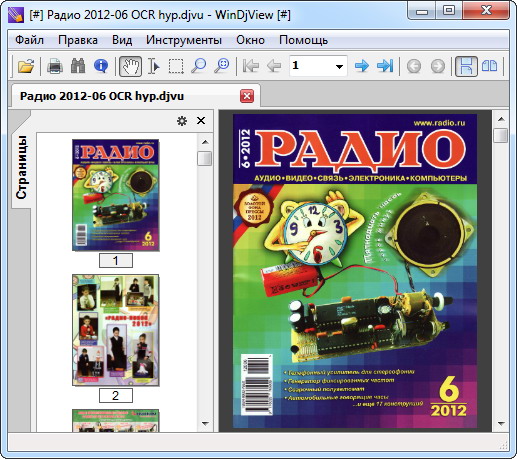
Рад познакомить пользователей нашего проекта с этой замечательной программой. Основная ее задача, открывать документы формата DjVu. делает она это довольно шустро, прокрутка плавная, никаких проблем при использовании у меня не возникло, поэтому могу только посоветовать всем кто работает с этим типом файлов, скачать WinDjView с нашего проекта.
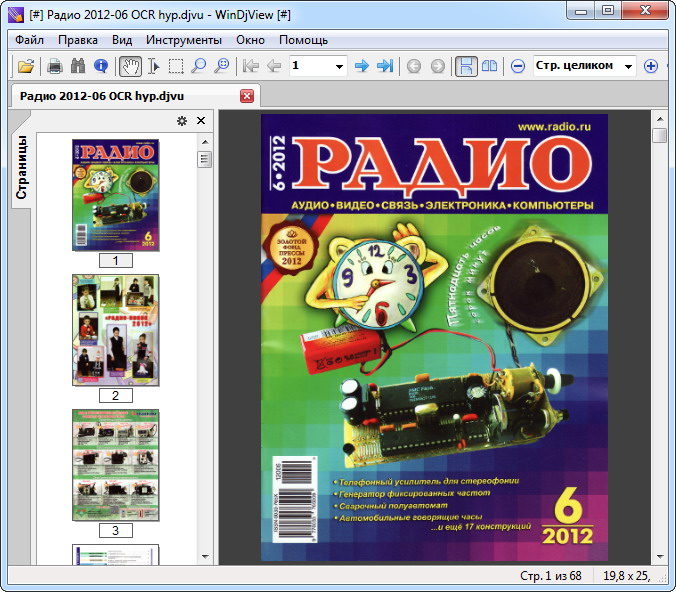
Программа может открывать файлы в отдельных вкладках, то есть можно просматривать сразу несколько документов, присутствует расширенные возможности отвечающие за печать, можно увеличивать и уменьшать изображения, присутствует встроенная поддержка поиска по файлам, можно изменять параметры яркости, контрастности и так далее.

WinDjView имеет довольно минималистский интерфейс, присутствует также Русская поддержка, настроек в целом не особо много, после запуска можно сразу приступать к работе ничего не изменяя. Программа мне понравилась, работает очень шустро и в целом просматривать документы данного формата WinDjView вам также пригодится.
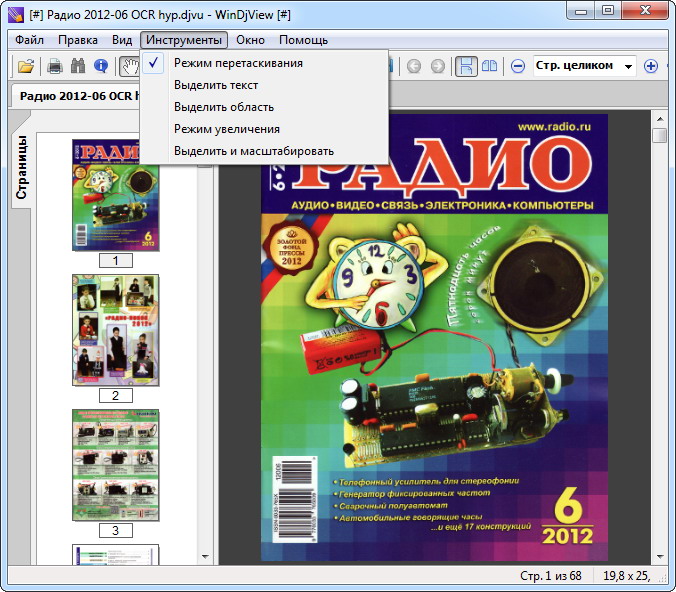
Название выпуска: WinDjView.2.1
Разработчик: Andrew Zhezherun
Лицензия: FreeWare
Язык: Multi + Русский
Размер: 2.77 MB
ОС: Windows
Скачать:
WinDjView 2.1
WinDjView 2.1 PortableApps — 1.65 MB
Источник: rsload.net
WinDjView 2.1 Portable — чтение файлов DjVu

WinDjView — это программа для чтения файлов формата DjVu. Это формат, который позволяет сохранять документы в хорошем качестве, но с малым размером.
Возможности программы WinDjView
- вкладки при открытии нескольких документов;
- непрерывный просмотр на одной странице;
- поиск по тексту и копирование;
- поддерживает словари, которые проверяют слова под курсором;
- страницы в виде миниатюр;
- возможность печати документа или страниц документа с выбором настроек;
- возможность открытия в полный экран;
- масштабирование;
- сохранение страниц (или части страницы) в bmp, png, gif, tif и jpg;
- поворот страниц на 90 градусов;
- настройка яркости, контраста и гаммы;
- ассоциация файлов.


Видеообзор программы WinDjView
Источник: shelmedia.ru
WinDjView 2.1 + Portable

Это удобная программа для открытие документов в формате DjVu (дежа-вю). Открытие документов быстро и прокрутка то же плавное, так что с основной задачей программа справляется на все 100%. Документы могут открываться в различных вкладках (работа одновременно с несколькими документами), присутствует возможность печати и изменение масштаба, контрастности.
Так же есть поиск по документу. Так что если вам нужно просмотреть документы в формате DjVu, то можете воспользоваться этой программой. Сама программа бесплатна и работает шустро.
Добавить комментарий Отменить ответ
Счетчики
Полезные ссылки
Создать сайт самостоятельно бесплатно с нуля в онлайн конструкторе Создать
Источник: sonraid.ru